CAD绘制图纸的时候怎么延伸直线?
溜溜自学 室内设计 2021-12-01 浏览:874
大家好,我是小溜,相信大家在使用CAD绘制图纸的过程中可能需要延伸直线,那么遇到这种时候我们应该怎么操作呢?其实很简单,下面小溜我就给大家分享一下,CAD绘制图纸的时候延伸直线的方法。希望对大家有所帮助,感兴趣的小伙伴可以关注了解一下。
想要更深入的了解“CAD”可以点击免费试听溜溜自学网课程>>
工具/软件
电脑型号:联想(lenovo)天逸510s; 系统版本:Windows7; 软件版本:CAD2007
方法/步骤
第1步
给大家介绍个如何用CAD延伸直线的方法,希望能帮到大家。1、首先在桌面中鼠标移动到CAD快捷键位置,然后双击它。
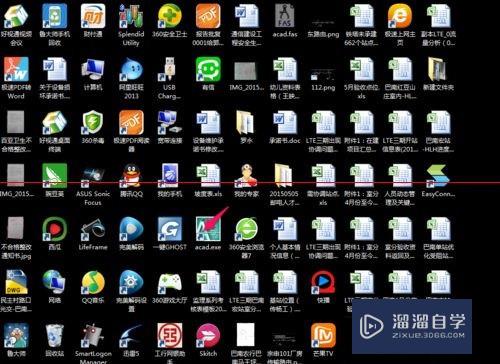
第2步
2、然后鼠标点击CAD左上角直线符号。
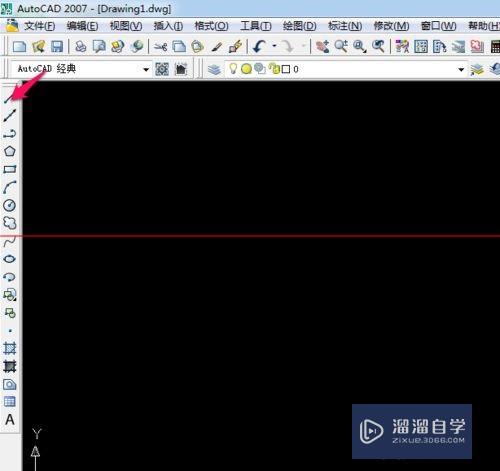
第3步
3、点击后画一条直线。
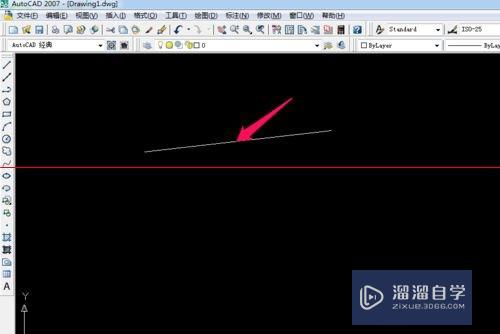
第4步
4、同理点击直线符号再画一条直线,便于演示延长。
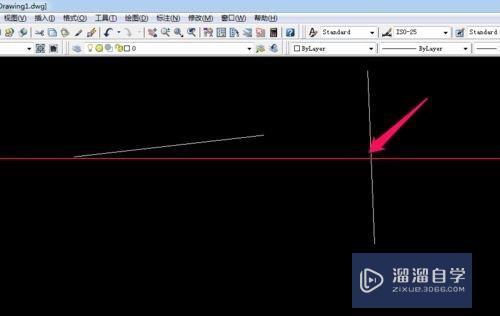
第5步
5、鼠标点击右边的延长按钮。
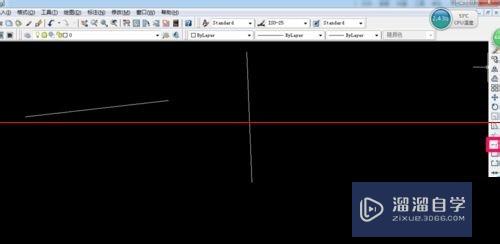
第6步
6、点击延长按钮后,鼠标左键再点击竖起的直线。
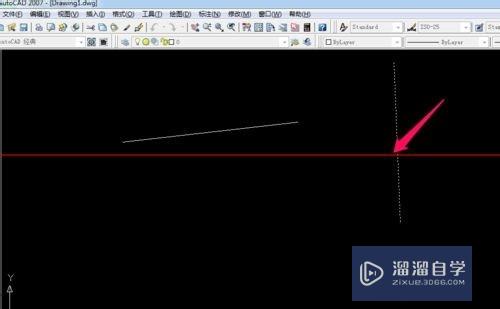
第7步
7、然后鼠标左键点击左边的横起的直线。
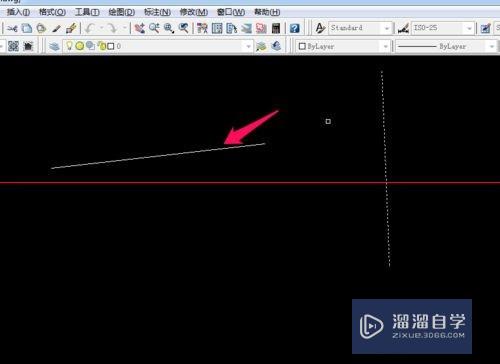
第8步
8、点击,最后得到直线延伸的图形,如下图。
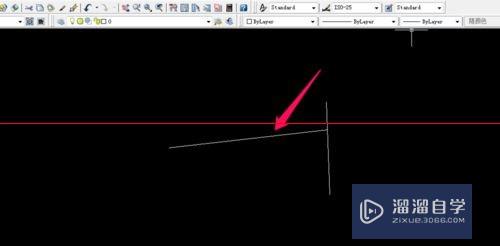
温馨提示
以上就是关于“CAD绘制图纸的时候怎么延伸直线?”全部内容了,小编已经全部分享给大家了,还不会的小伙伴们可要用心学习哦!虽然刚开始接触CAD软件的时候会遇到很多不懂以及棘手的问题,但只要沉下心来先把基础打好,后续的学习过程就会顺利很多了。想要熟练的掌握现在赶紧打开自己的电脑进行实操吧!最后,希望以上的操作步骤对大家有所帮助。
相关文章
距结束 05 天 11 : 31 : 15
距结束 00 天 23 : 31 : 15
首页









